크롬 시크릿모드 세팅하기 A to Z 안내해 드려요
아정당
2025.08.07
조회68
스크랩0
안녕하세요.
크롬의 시크릿모드는 웹 서핑 중 개인 정보를 보호하는 유용한 기능이에요.
이번 글에서는 시크릿모드 설정과 활용 방법을 쉽고 간단하게 알려드립니다.
안전한 인터넷 사용을 위한 필수 팁을 지금 바로 확인해 주시기 바랍니다.
- 목차 -
1. 크롬 시크릿모드 설정 및 해제
2. 크롬 시크릿모드 확장프로그램
3. 자동활성화 알아보기
1. 크롬 시크릿모드 설정 및 해제
시크릿 모드를 사용하면 비공개로 인터넷 탐색이 가능합니다!
기록이 저장/비저장 되는 항목은 아래와 있어요.
저장 항목 | 비저장 항목 |
|
|
이제 시크릿모드 설정 및 해제 방법에 대해 알아봐요!
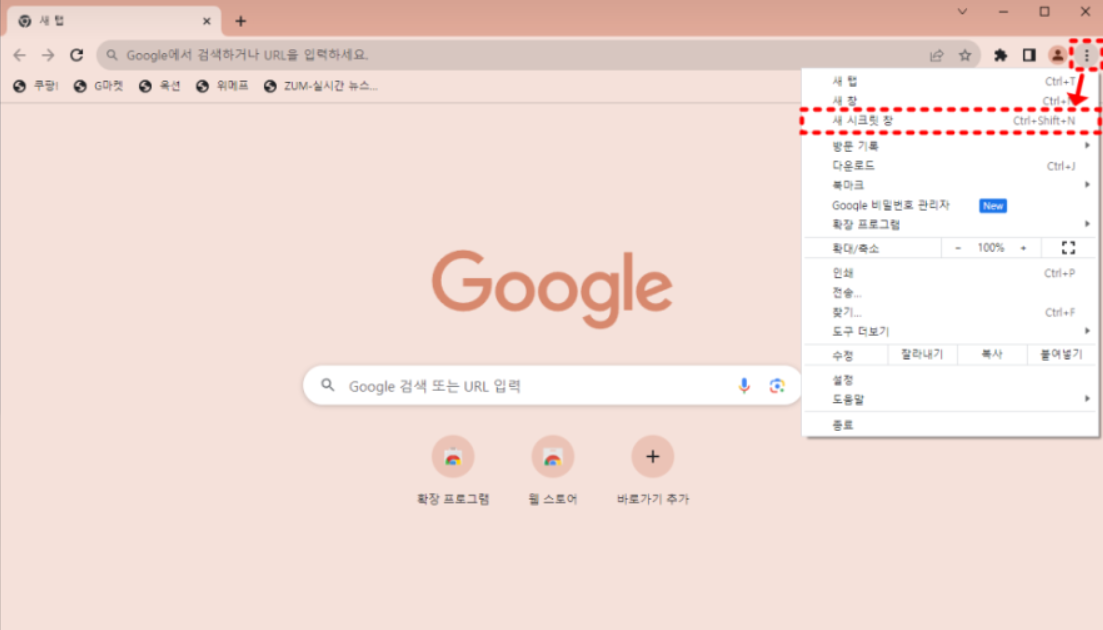
크롬 창 오른쪽 상단의 점 3개 > 새 시크릿 창을 클릭해 주십시오!
혹은 단축키 Ctrl+Shift+N을 눌러도 돼요!
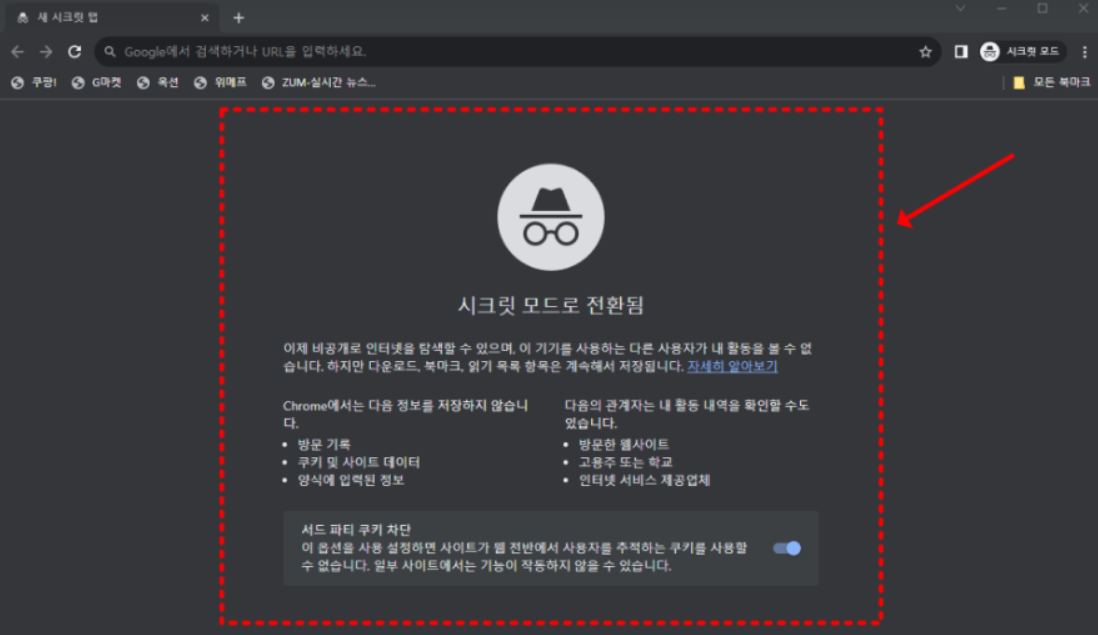
그럼 시크릿 모드로 전환이 됩니다.
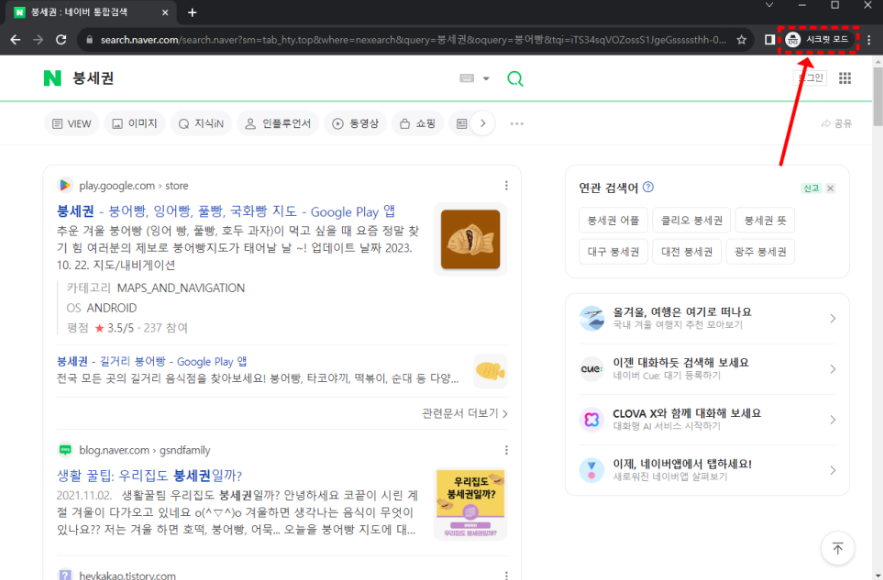
해당 표시가 떠 있으면 계속 시크릿모드가 유지되고 있습니다!
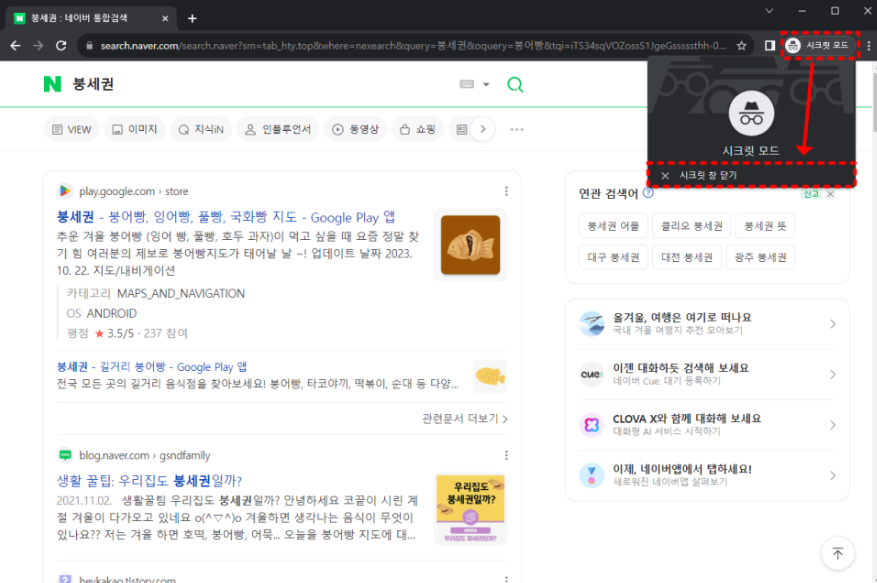
시크릿모드를 해제하고 싶으면 해당 버튼을 클릭한 후 시크릿 창 닫기를 누르면 돼요!
2) 모바일 크롬 시크릿모드 설정 및 해제

먼저 크롬 앱에 들어가 주세요!
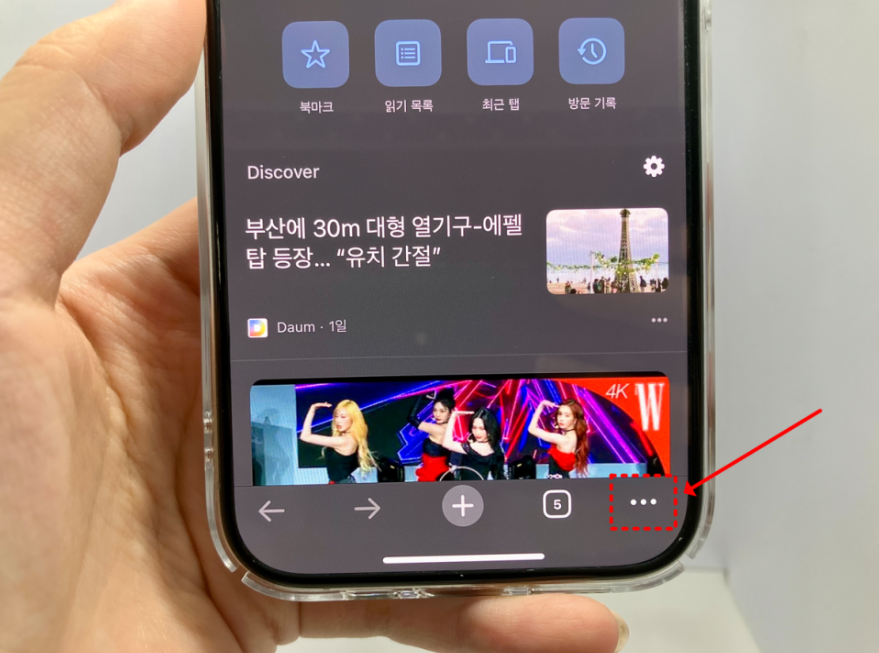
오른쪽 하단의 점 3개 버튼을 선택해 주십시오.
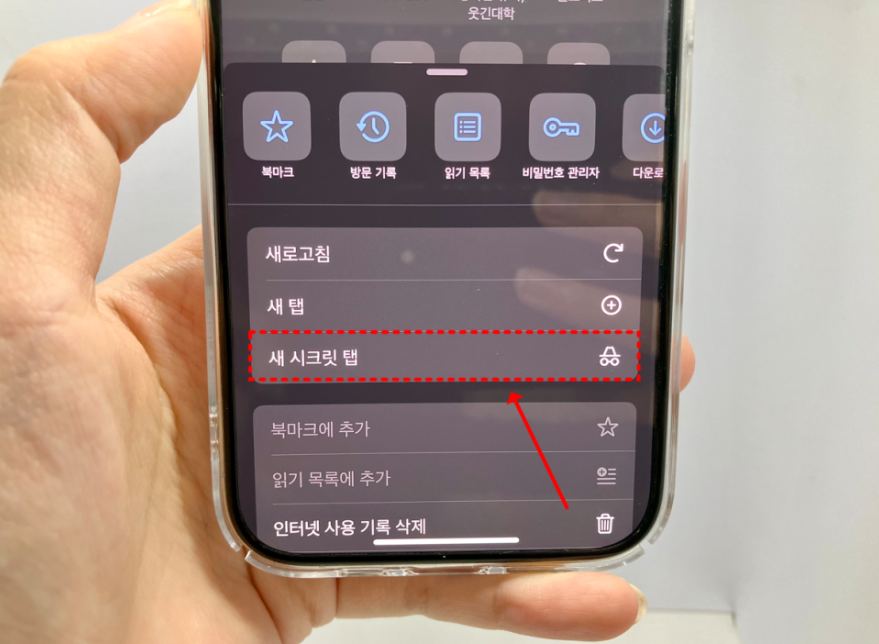
새 시크릿 탭을 눌러줘요!
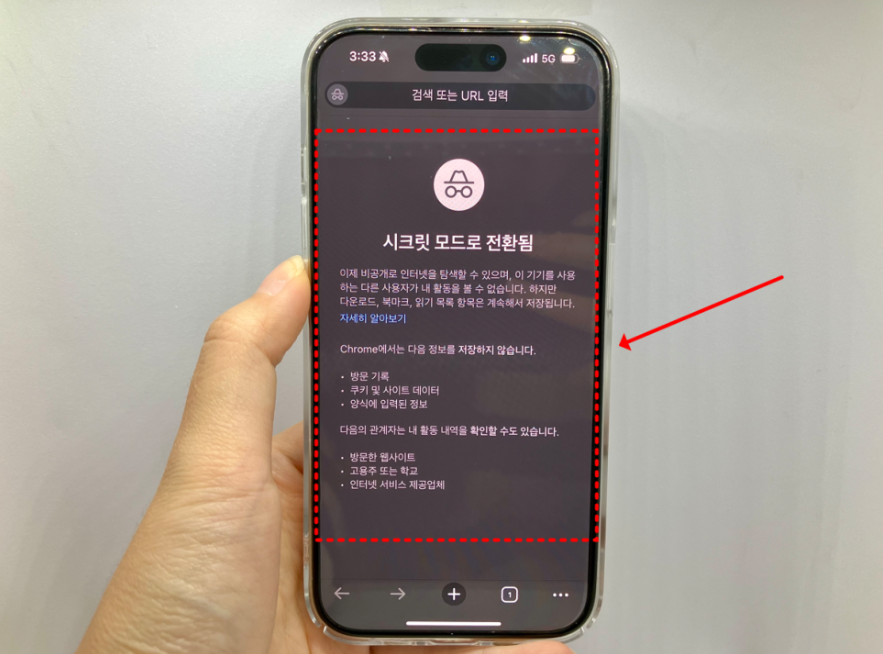
그럼 시크릿모드로 전환되는 것을 확인할 수 있습니다!
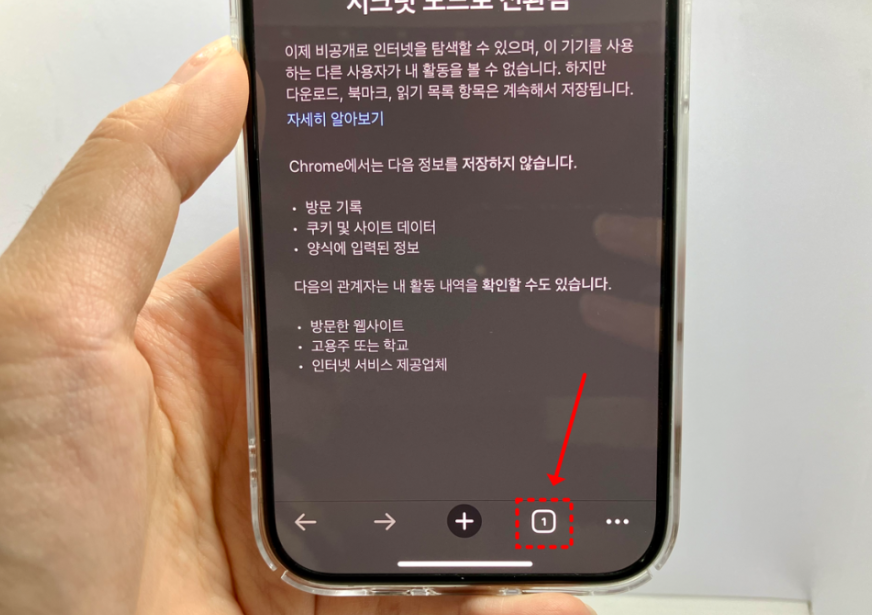
해당 모드를 끄고 싶으면 네모 숫자 버튼을 누르면 돼요!
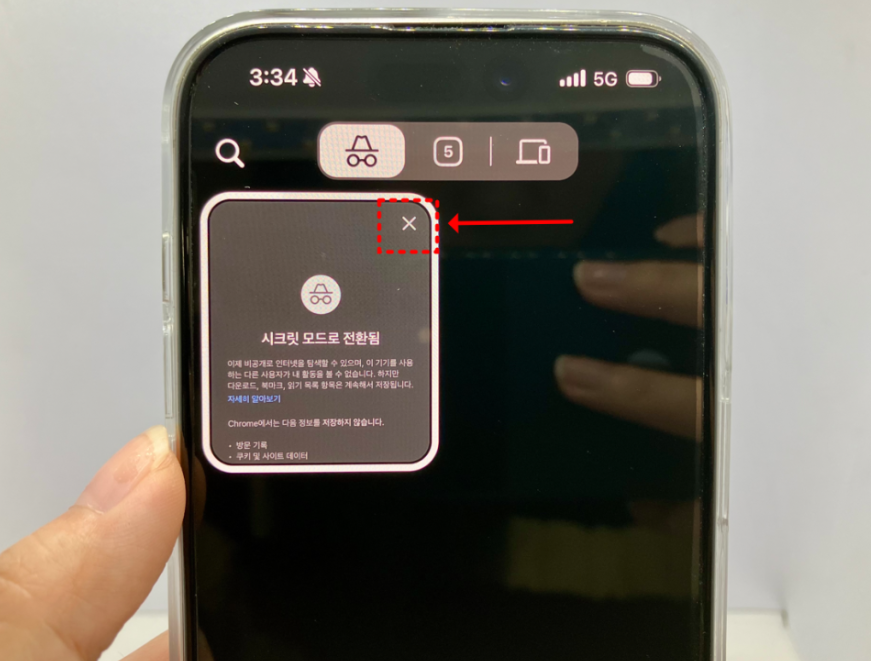
이제 시크릿 창 위 X를 누르면 돼요!
2. 크롬 시크릿모드 확장프로그램
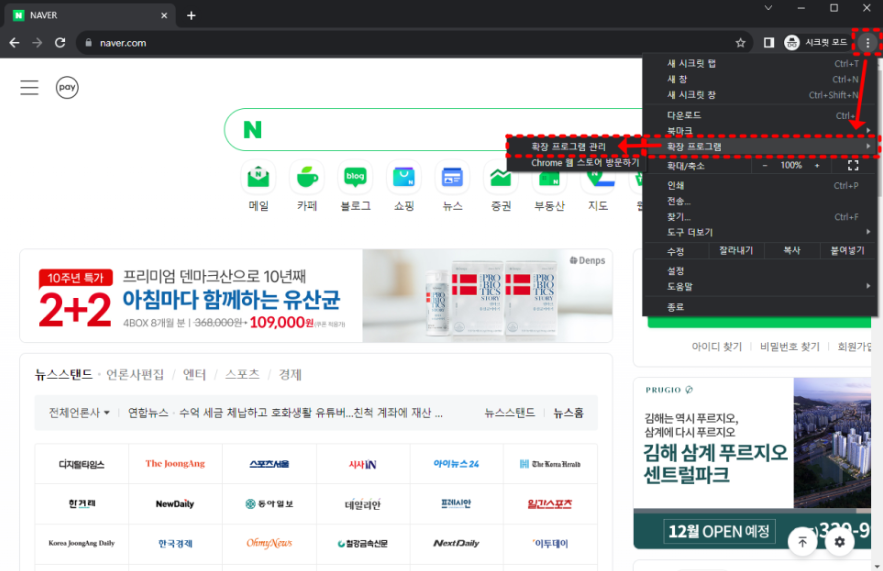
확장 프로그램을 연동해드리겠습니다!
점 3개 버튼 > 확장 프로그램 > 확장 프로그램 관리로 들어가요.
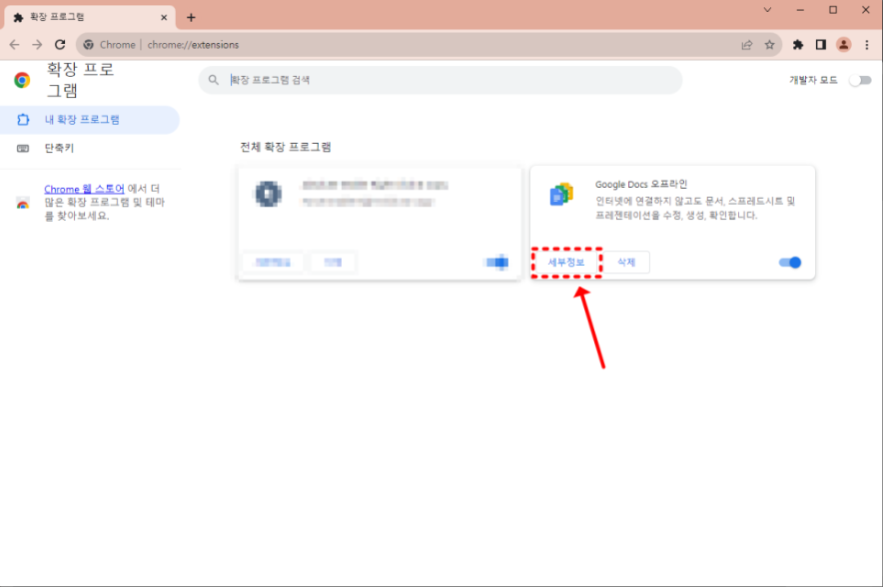
시크릿 모드에서 사용할 프로그램의 세부정보를 눌러주십시오.
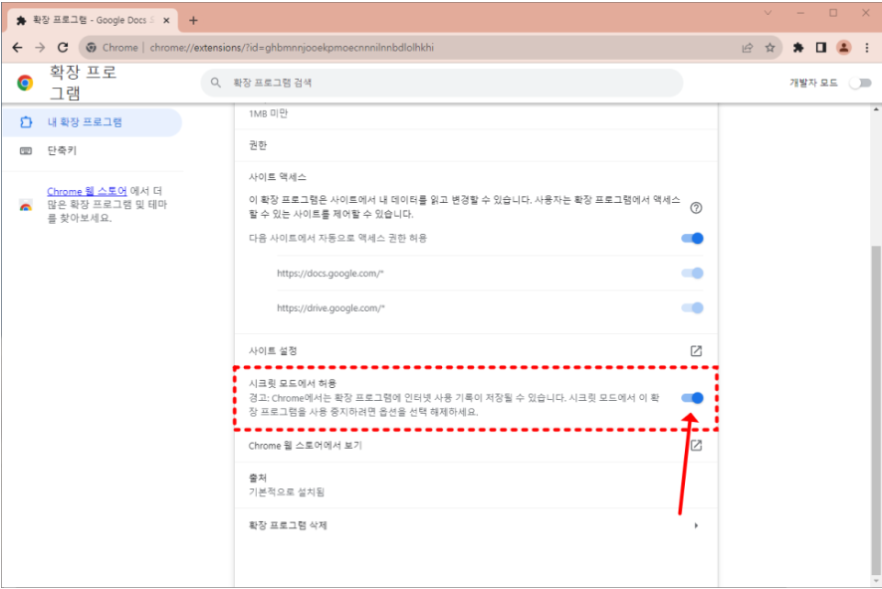
아래로 스크롤 해 시크릿 모드에서 허용을 활성화하면 돼요!
3. 크롬 시크릿모드 자동활성화
1) 크롬 시크릿모드 자동활성화 켜기
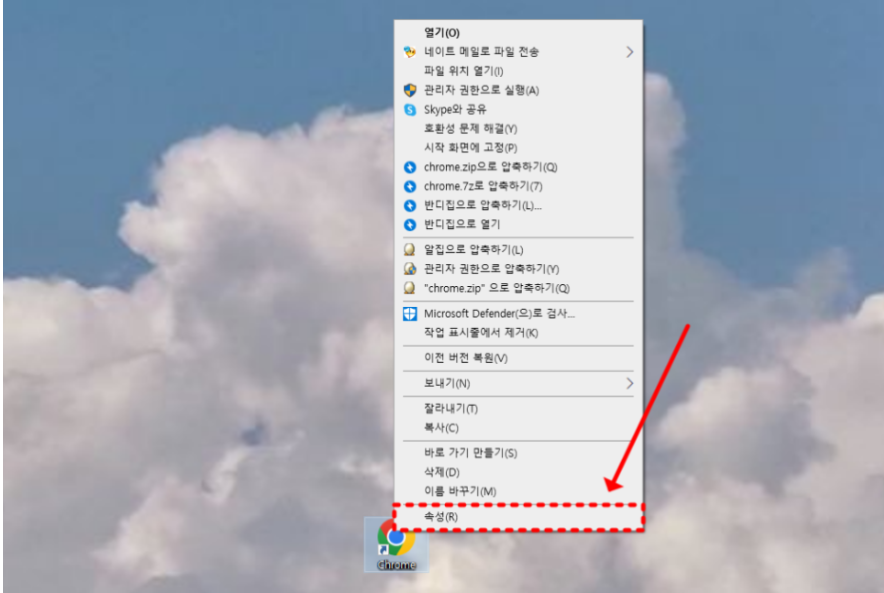
크롬을 켤 때마다 바로 시크릿모드로 사용하고 싶다면 크롬 아이콘을 우클릭해줘요!
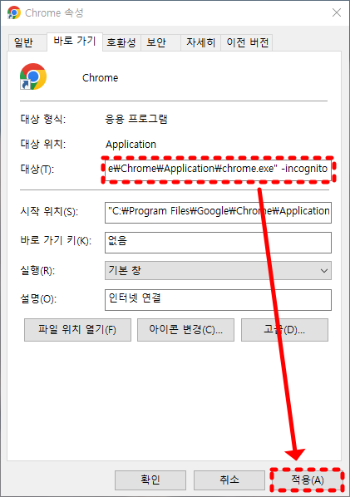
그 다음 속성을 눌러주십니다!
창이 뜨면 대상 칸 맨 끝으로 가서 한 번 띄어쓰기한 후 -incognito를 입력해 줘요!
이제 적용 누르면 돼요!
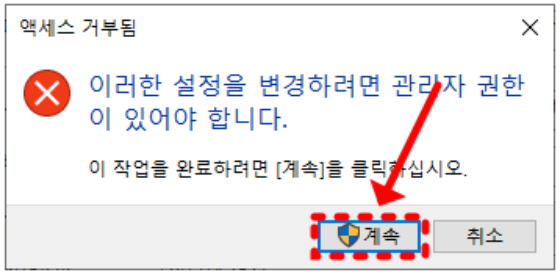
해당 창이 뜨면 '계속'을 눌러주십시오.
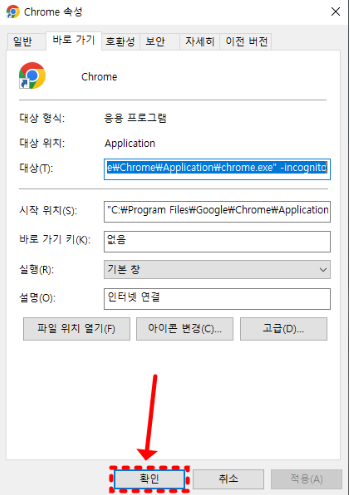
마지막으로 확인을 클릭하면 돼요!
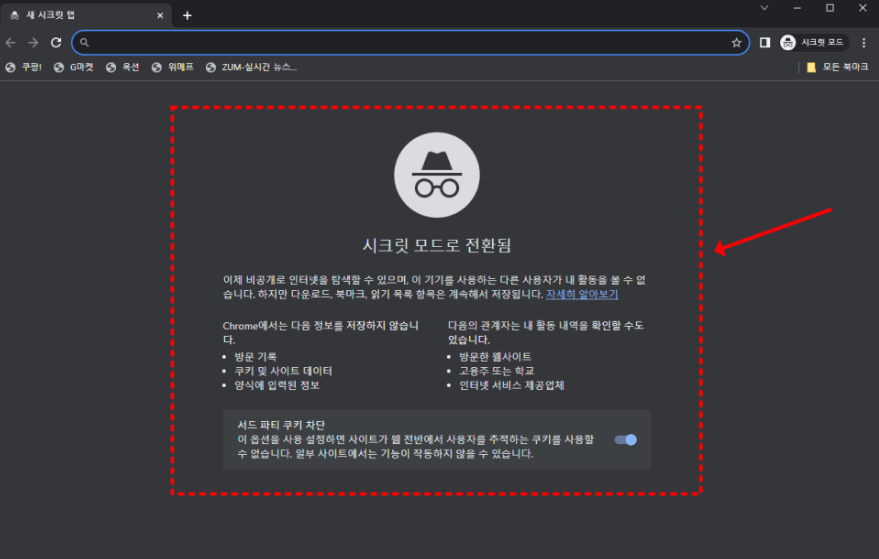
이제 크롬을 켤 때마다 시크릿 모드로 전환되는 것을 확인할 수 있습니다!
2) 크롬 시크릿모드 자동활성화 끄기
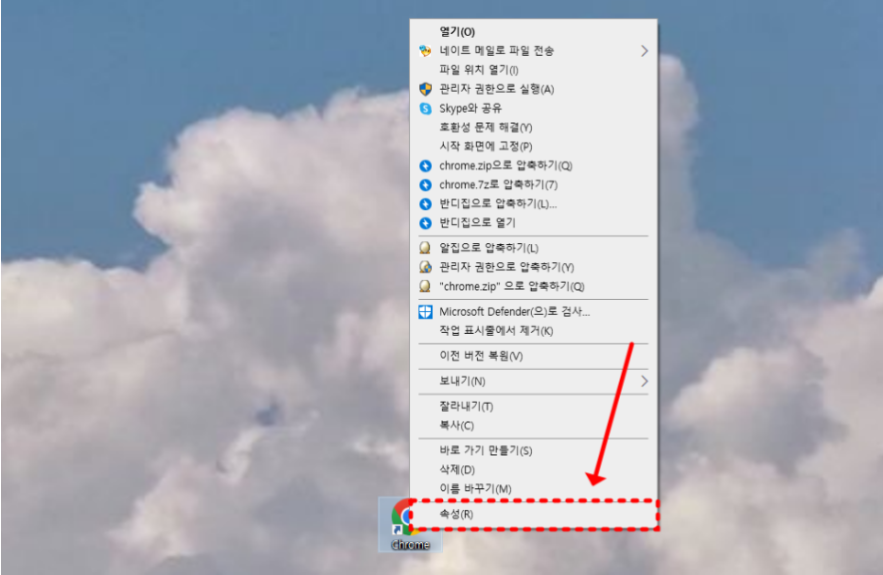
다시 크롬 아이콘을 우클릭한 후 속성을 클릭해요!
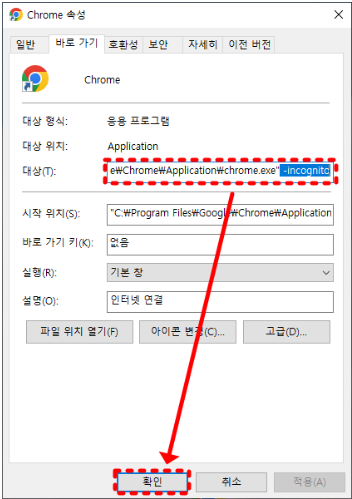
창이 뜨면 대상 칸 가장 끝으로 가서 아까 추가했던 띄어쓰기-incognito를 삭제합니다.
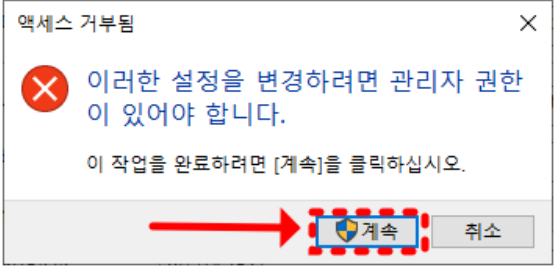
팝업창이 나타나면 계속을 눌러 해제하면 돼요!
이제 시크릿모드를 어떻게 세팅하고 활용할지 완벽히 알게 되셨습니다!
더 이상 개인 정보를 걱정하지 않고 인터넷을 안전하게 이용할 수 있어요!
잠깐!
혹시 약정 끝난지 모르고 나라에서 정한 지원금
'최대 128만 원 + @' 놓치고 있지 않나요?
그렇다면 아래 내용 10초만 읽어보세요!
크롬 시크릿모드 시작, 크롬 시크릿모드 단축키, 크롬 시크릿모드 안됨








 셀프 바로가입
셀프 바로가입 실시간 카톡 상담
실시간 카톡 상담 전화상담
전화상담